当我们在使用电脑上网时,有时会遇到DNS错误的问题,导致无法访问特定的网页或者上网速度变慢。这些问题通常由网络配置错误、DNS服务器故障或者电脑中的恶意软件引起。本文将为大家介绍一些常见的解决方法,帮助您快速修复电脑的DNS错误,保证您的上网体验更顺畅。
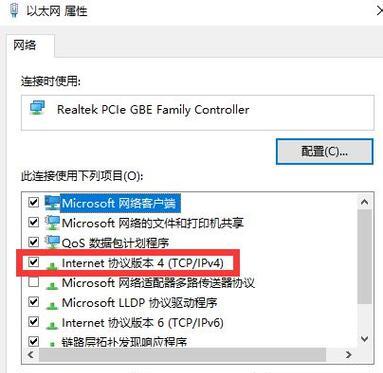
检查网络连接设置
通过查看电脑的网络连接设置,确保网络配置没有出现错误。在控制面板中找到“网络和共享中心”,点击“更改适配器设置”,右键点击您正在使用的网络连接,选择“属性”,然后确认网络协议(TCP/IP)是否设置正确。
刷新DNS缓存
通过刷新电脑的DNS缓存,可以清除旧的DNS记录,重新获取新的DNS信息。在命令提示符下输入“ipconfig/flushdns”命令,等待执行完毕后重启电脑。
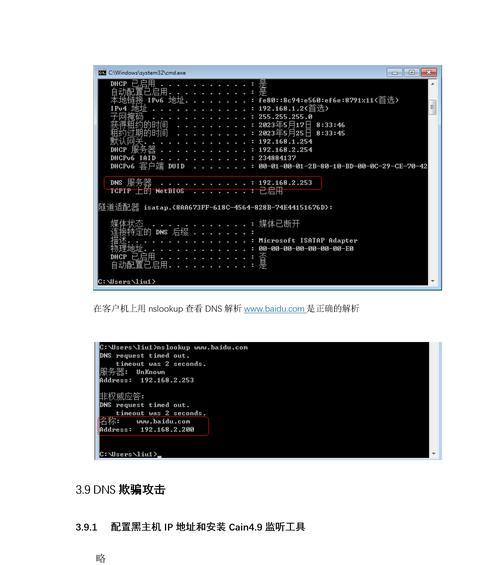
更换DNS服务器地址
尝试更换您使用的DNS服务器地址,有时候原先的DNS服务器可能出现故障或者不稳定。您可以将DNS服务器设置为公共的DNS服务器地址,比如Google的8.8.8.8和8.8.4.4,或者是OpenDNS的208.67.222.222和208.67.220.220。
重启路由器
有时候DNS错误是由路由器引起的,尝试重启路由器来修复问题。拔下路由器电源线,等待几分钟后重新插入电源线并启动路由器。
使用Windows网络诊断工具
Windows操作系统提供了网络诊断工具,可以帮助您自动检测和修复DNS错误。在系统托盘中找到网络连接图标,右键点击选择“故障排除问题”,然后按照提示进行操作即可。
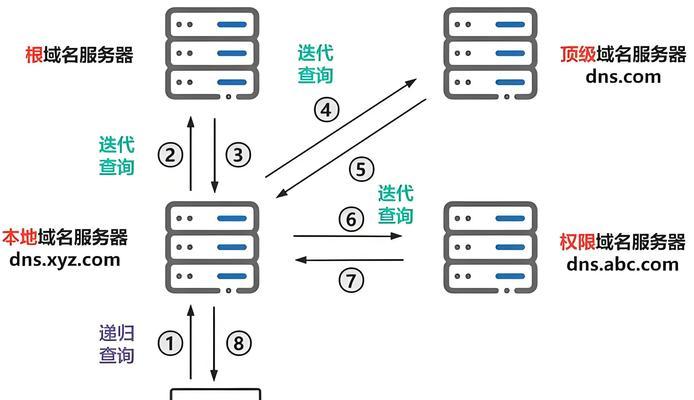
更新网络适配器驱动程序
检查您电脑的网络适配器驱动程序是否过期,如果过期可能会引起DNS错误。可以通过设备管理器找到网络适配器,右键点击选择“更新驱动程序”,然后选择自动更新或者手动下载最新版本的驱动程序。
禁用防火墙或安全软件
有时候防火墙或者安全软件会干扰网络连接,导致DNS错误。尝试禁用防火墙或者暂时关闭安全软件,并重新测试网络连接。
检查主机文件
在某些情况下,电脑上的主机文件可能被修改,导致DNS错误。通过编辑主机文件,删除任何不必要或者错误的条目,并保存更改。
清意软件
恶意软件可能会干扰网络连接,导致DNS错误。使用可信赖的安全软件进行全面的系统扫描,清除任何发现的恶意软件。
重置网络设置
尝试重置电脑的网络设置,将所有网络配置恢复到默认状态。在命令提示符下输入“netshintipreset”和“netshwinsockreset”命令,并重新启动电脑。
使用VPN服务
有时候使用VPN服务可以解决DNS错误的问题。通过使用VPN服务,您可以绕过本地的DNS服务器,并使用VPN提供的DNS服务。
使用第三方DNS解析工具
如果以上方法都无效,您可以尝试使用第三方的DNS解析工具,比如“DNSJumper”或者“Namebench”。这些工具可以自动为您找到最佳的DNS服务器地址。
联系网络服务提供商
如果经过尝试仍然无法解决DNS错误,可能是因为网络服务提供商的问题。联系您的网络服务提供商,向他们报告问题并寻求技术支持。
更新操作系统和软件
确保您的操作系统和软件都是最新版本,及时更新可能有助于解决DNS错误问题。更新操作系统和软件可以修复已知的漏洞和错误。
通过本文介绍的方法,您可以解决电脑的DNS错误,保证您的上网畅通无阻。不同的解决方法适用于不同的情况,您可以根据具体情况选择合适的方法来修复DNS错误。如果问题依然存在,建议联系专业人士寻求帮助。



